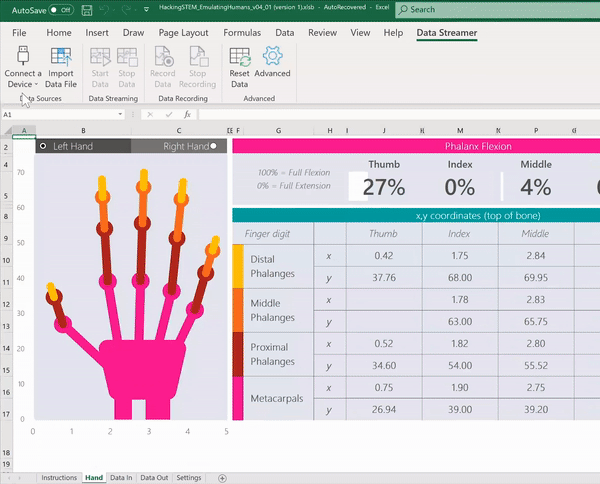데이터 스트리머 추가 기능을 통해 Excel에서 실시간 데이터를 시각화하려면 마이크로 컨트롤러를 연결하고 거기에 코드를 플래시해야 할 것입니다,
플래시 코드
실시간 데이터를 시각화하기 전에, 코드를 마이크로 컨트롤러 보드를 플래시해야 합니다. 이 코드는 센서나 감지 장치를 통해 전송 신호를 해석할 것입니다.
Arduino
-
Microsoft Store에서 Arduino IDE를 설치합니다.
-
해당 STEM 해킹 강의 계획에서 Arduino 코드 파일을 다운로드합니다.
-
다운로드된 파일을 열어 Arduino 앱을 실행합니다.
-
Arduino 앱에서 다음을 선택합니다. 도구 > 포트 > COM 3 (Arduino/Genuino Uno). 사용자의 포트는 COM3보다 다를 수 있습니다.
-
도구> 게시판: Arduino/Genuino Uno를 선택합니다.
-
마이크로 컨트롤러 보드로 코드를 업로드 하려면 오른쪽 원형 화살표 버튼을 클릭합니다.
micro:bit
-
해당 STEM 해킹 강의 계획에서 .hex 코드 파일을 다운로드합니다.
-
USB 케이블을 사용하여 컴퓨터에 micro:bit를 연결합니다. Mbed 드라이버를 설치합니다.
-
파일 탐색기에서 micro:bit로 이동합니다. 썸 드라이브 또는 하드 드라이브와 같은 외부 저장 장치로 나타날 것입니다.
-
두 번째 파일 탐색기 창을 열고 다운로드 폴더로 이동합니다. 두 가지 창을 모두 볼 수 있는지 확인합니다.
-
다운로드 폴더에서 .hex 파일을 선택한 다음 micro:bit 창으로 드래그합니다.
-
LED 조명 깜박임이 중지되면 코드가 micro:bit 마이크로 컨트롤러 보드로 업로드된 것입니다.
데이터를 Excel로 스트리밍 시작할 시간입니다.
마이크로 컨트롤러 연결
장치 접속을 선택해 마이크로 컨트롤러(Arduino, micro:bit)를 선택합니다. 현재 컴퓨터에 연결된 장치를 선택할 수 있는 하위 메뉴가 표시됩니다.
아무런 장치도 표시되지 않거나 장치가 목록에 없으면, 호환되는 장치가 컴퓨터에 연결되었고 필요한 드라이버 가 설치되어 있는지 확인합니다. 사용자 장치는 연결된 후에 자동으로 나타날 것입니다.
추가 도움이 필요하세요?
언제든지 Excel 기술 커뮤니티에서 전문가에게 문의하거나 커뮤니티에서 지원을 받을 수 있습니다.
참고 항목